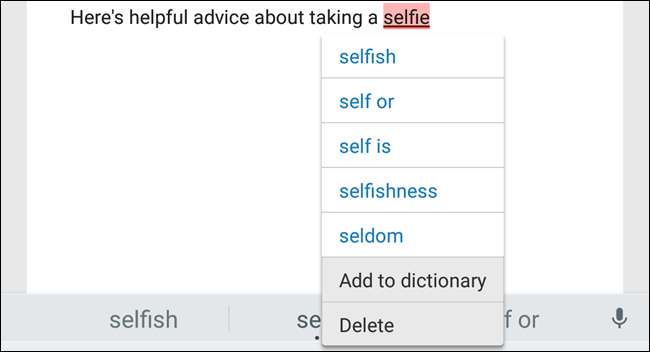
Androidデバイスで複雑な名前、頭字語、または作り上げられた単語をたくさん入力すると、Androidがそれらを別の名前に「修正」するのがどれほど面倒かがわかります。次回は、カスタムの単語やフレーズが変更されないように辞書に追加します。
キーボードから単語を追加する
辞書に単語を追加する最も簡単な方法は、キーボードから直接行うことです。 Gmailアプリでメールを書いているとします。辞書にない単語を入力すると、スペースを入力すると、次のように赤で下線が引かれます。
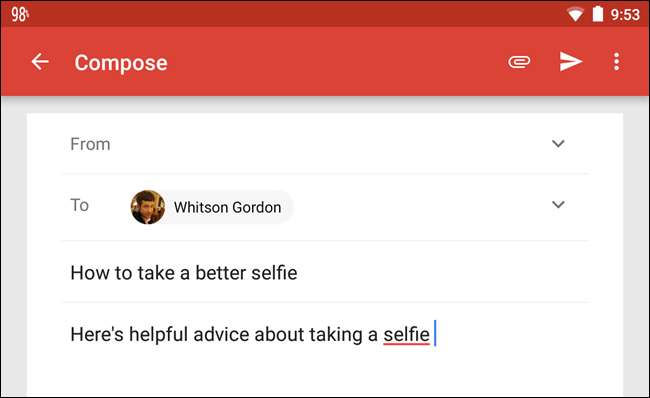
辞書に追加したい単語をダブルタップします。ツールバーがいくつかのオプションとともに表示されます。 「置換」をタップします。
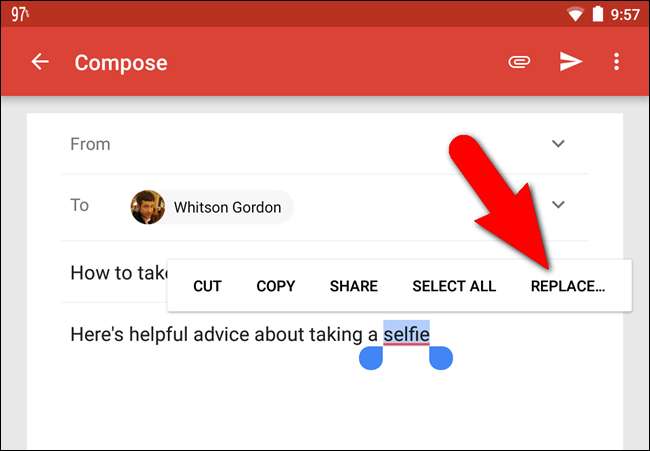
表示されるポップアップメニューで、「辞書に追加」をタップします。
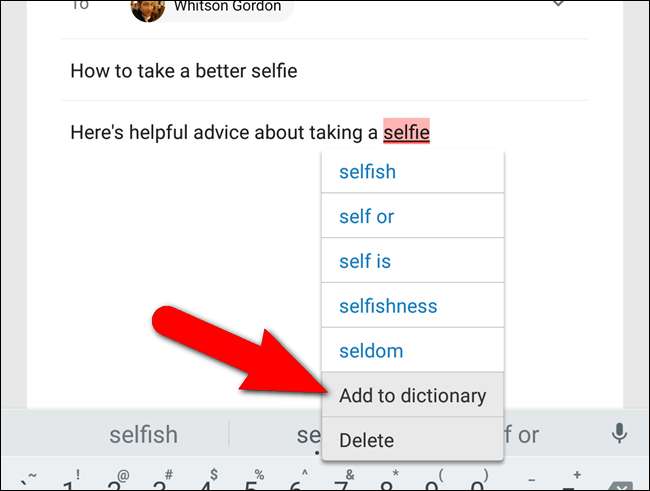
「辞書に追加」ダイアログボックスが表示されます。必要に応じて単語を変更できます。完了したら、[OK]をタップします。

注:キーボードから直接辞書に単語を追加しても、すべてのアプリで機能するとは限りません。テキストボックスのプロパティによって異なります(たとえば、テストではGoogleドキュメントやMicrosoft Wordでは機能しませんでした)。でも心配はいりません。別の方法があります。
Androidの設定から単語を追加する
上記の辞書に単語を追加する方法が機能しないアプリを使用している場合、または一度に大量の単語を追加したい場合は、「設定」アプリを使用して手動で追加できます。
画面を上から下にスワイプして、通知センターにアクセスします。

次に、通知センターをもう一度下にスワイプして、「クイック設定」画面にアクセスします。右上の「設定」アイコンをタップします。
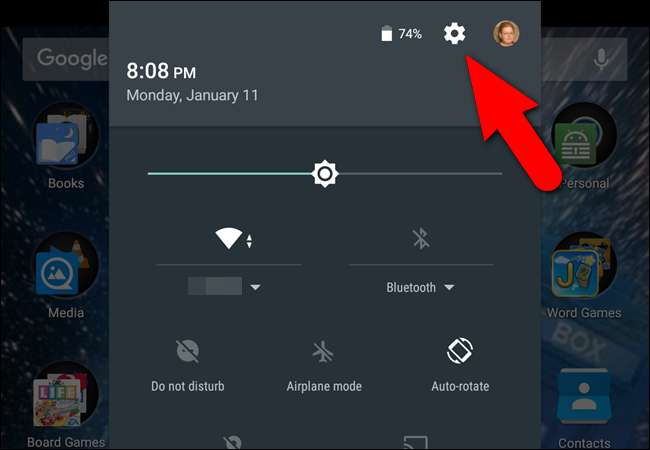
「設定」画面の「個人」セクションで「言語と入力」をタップします。
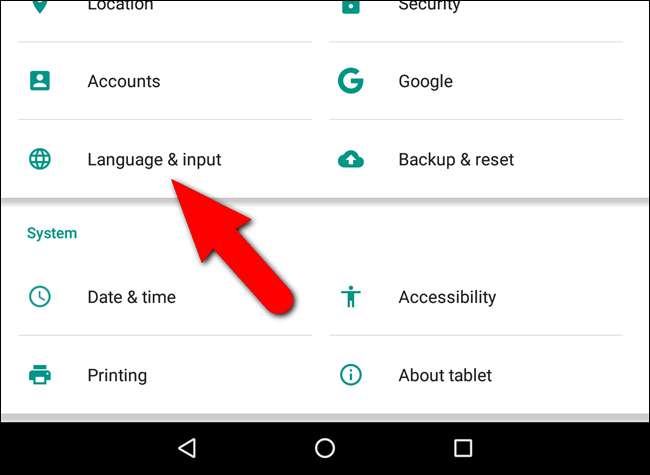
「言語と入力」画面にリストされている言語に注意してください。私たちの場合、それは「英語(米国)」です。 「個人辞書」をタップします。
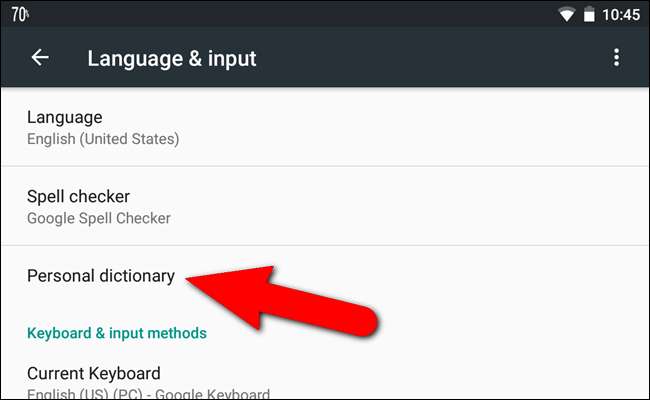
「個人辞書」画面で、「言語と入力」画面でメモした言語をタップします。

「個人辞書」にまだ単語を追加していない場合は、次のメッセージが表示されます。
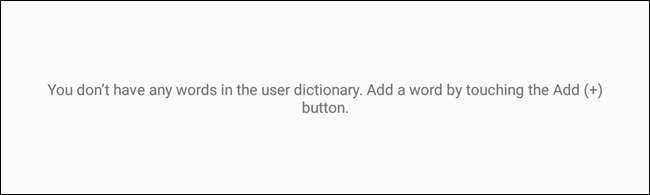
ただし、この場合、辞書にはすでに1つの単語があります。 「個人辞書」に別のカスタム用語やフレーズを追加するには、右上の「+追加」をタップします。
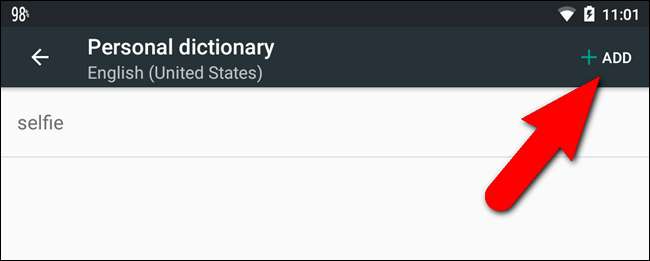
「単語を入力してください」と書かれている最初の行をタップし、辞書に追加する単語またはフレーズを入力します。
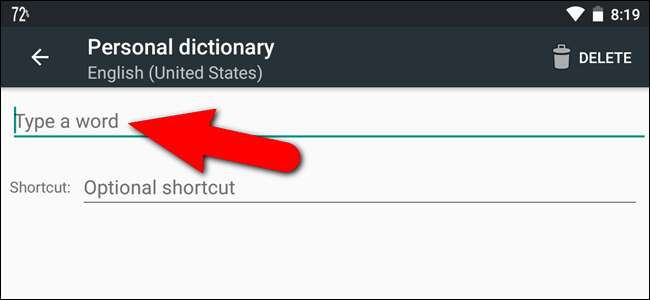
辞書にある珍しい単語や作り上げられた単語(「お腹がすいた」など)だけが必要な場合は、[戻る]ボタンをクリックして終了します。入力したときにその単語が自動修正されなくなりました。
「個人辞書」から単語やフレーズを削除したい場合は、上の写真のように、このリストの単語やフレーズをタップして、画面右上の「削除」をタップしてください。 「個人辞書」から単語やフレーズを削除しても、Googleはその単語を学習しているため、入力を開始すると、Googleキーボードの上部にあるオートコレクトバーにその単語が表示されます。 Googleが単語を学習すると、単語が提案されないようにする方法はないようです。
ボーナスのヒント:すばやく入力するためのショートカットを追加する
個人辞書にはもう1つの便利な用途があります。オプションの「ショートカット」を使用すると、長い単語やフレーズを入力するたびに短い単語を入力できます。たとえば、「ハウツーオタク」と入力するためのショートカットを作成しましょう。 「オプションのショートカット」行をタップします。
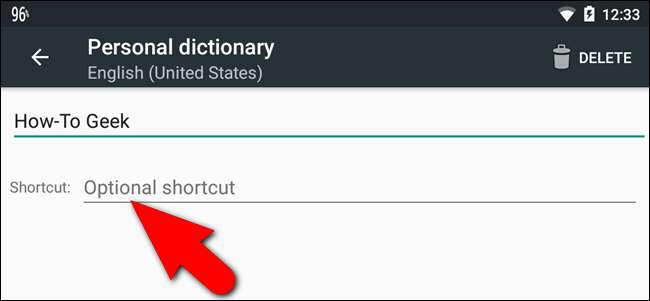
ショートカットを入力します。たとえば、「ハウツーオタク」と入力するたびに「htg」と入力できるようにするため、ショートカットとして「htg」と入力しました。戻る矢印をタップして変更を受け入れ、前の画面に戻ります。
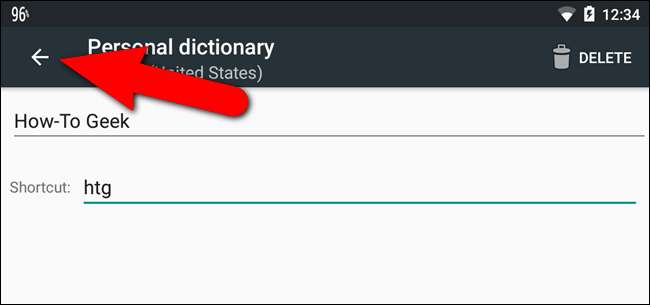
カスタムの単語またはフレーズがリストに追加され、指定したショートカットが単語またはフレーズの下に一覧表示されます。
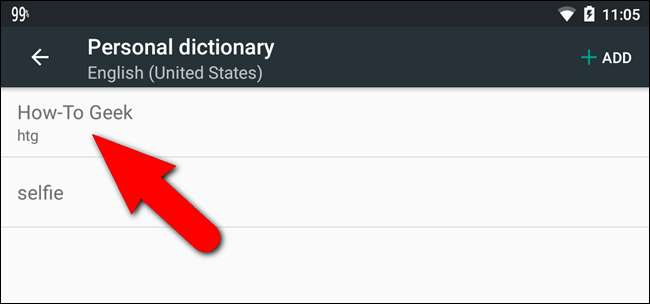
これで、テキストを受け入れる任意のアプリに「htg」と入力できます…

…そしてオートコレクトバーは、個人辞書に追加したカスタムフレーズである「ハウツーオタク」を提案します。提案された単語またはフレーズをタップします。

カスタムの単語またはフレーズがドキュメントに挿入され、ショートカットが置き換えられます。
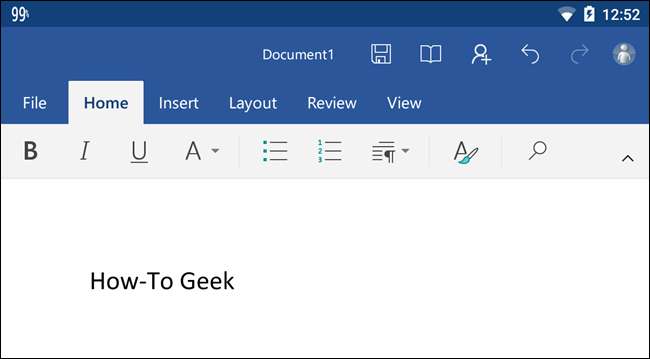
次のようなサードパーティのキーボードを使用している場合 Swype または SwiftKey 、辞書に単語を追加したり、辞書から単語を削除したりする方法が異なる場合があります。たとえば、SwiftKeyの設定には辞書がありません。単語を追加するには、テキストボックスで単語を長押しする必要があります。オートコレクトバーで単語を長押しして、SwiftKeyから単語を削除することもできます。そのため、使用するキーボードによってマイレージが異なる場合があります。しかし、うまくいけば、これはそれらのオートコレクトの事故のいくつかを止めるでしょう!







